Win7发现不了无线网络连接,是由多种原因造成的,包括网络适配器问题、驱动程序不兼容或设置错误等。关键的一点是确保你的无线网络适配器处于启用状态。可以通过控制面板进入“网络和共享中心”,查看“更改适配器设置”,确认无线网络适配器是否被禁用。适配器被禁用,右键点击它并选择“启用”。适配器正常工作但仍无法连接,需要更新驱动程序或检查网络设置。
一、检查网络适配器状态
打开“设备管理器”,找到“网络适配器”选项,确认无线适配器是否正常工作。旁边有一个黄色警告标志,说明驱动程序有问题。尝试右键点击适配器,选择“更新驱动程序”进行修复。确保适配器启用,不在这里找到适配器,是硬件问题。
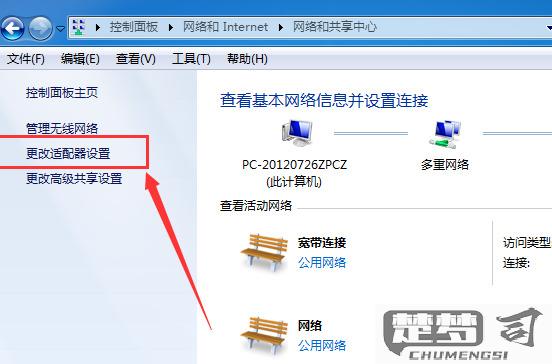
二、重置网络设置
在某些情况下,网络设置会被错误配置。你可以通过命令提示符重置网络设置。打开命令提示符,输入“netsh winsock reset”后按回车,再输入“netsh int ip reset”并重启计算机。这将清除所有网络设置,会解决连接问题。
三、检查路由器和信号强度
你的设备无法找到无线网络,是路由器配置问题。确保路由器正常工作,信号强度良好,且没有被其他设备干扰。尝试重启路由器,看是否能重新建立连接。检查无线网络的SSID是否隐藏,是,手动添加网络连接。
相关问答FAQs
问:如何查看无线网络适配器是否正常工作?
答:可以在“控制面板”中选择“设备管理器”,找到“网络适配器”选项,检查适配器旁边的标志。没有黄色警告标志,说明适配器正常。
问:Win7是否支持所有类型的无线网络?
答:Windows 7支持大多数无线网络标准,包括802.11a/b/g/n,但某些新型的网络设备需要更新驱动程序才能正常使用。
问:如何恢复到默认网络设置?
答:可以通过命令提示符输入“netsh int ip reset”和“netsh winsock reset”来恢复网络设置,之后重启计算机即可。
猜你感兴趣:
exchange邮箱官网
上一篇
响了很久说暂时无人接听
下一篇
